Utwórz szablony zaproszeń e-mailowych do pokoju
Administratorzy kliniki mogą tworzyć specyficzne dla kliniki szablony zaproszeń do pokojów spotkań, grup i użytkowników
Administratorzy kliniki mogą tworzyć szablony zaproszeń e-mail do pokojów rozmów wideo — obejmują one pokoje spotkań, grupowe i użytkowników. Po utworzeniu szablony zaproszeń e-mailowych dla pacjentów/klientów do pokoju rozmów wideo będą dostępne do wykorzystania przez członków zespołu wysyłających zaproszenia. Możesz utworzyć do pięciu zapisanych szablonów dla każdego typu pokoju, z których będą mogli wybierać świadczeniodawcy oraz personel recepcji/administracji. Po wybraniu wymaganego szablonu podczas zapraszania gościa do pokoju, można go w razie potrzeby poddać dalszej edycji przed wysłaniem.
Możesz także stworzyć szablony zaproszeń do poczekalni przychodni. Kliknij tutaj po więcej informacji.
Pamiętaj, że jeśli nie utworzysz szablonów zaproszeń do pokoju, członkowie Twojego zespołu będą mieli dostęp do domyślnych zaproszeń, którzy będą mogli je edytować w razie potrzeby przed wysłaniem.
Aby utworzyć szablony zaproszeń e-mailowych do pokoju:
|
Aby tworzyć i edytować szablony zaproszeń dla kliniki, przejdź do opcji Konfiguracja > Komunikacja. przycisk +Utwórz dla wiadomości e-mail — zaproszenia SMS nie są dostępne w przypadku zaproszeń do pokoju. |
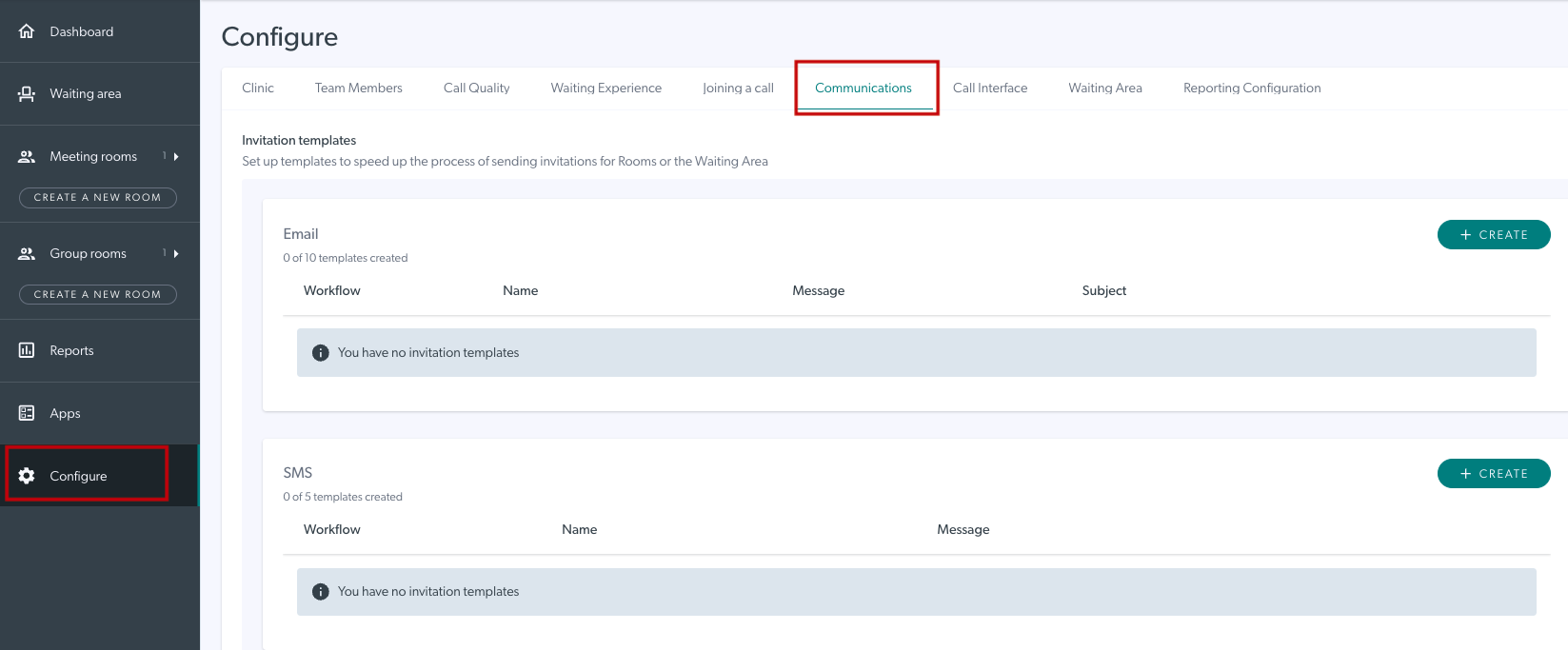 |
| Otworzy się okno tworzenia szablonu. | 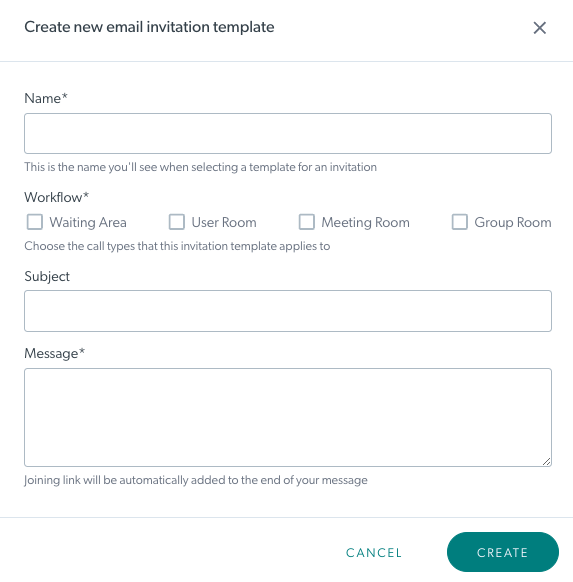 |
|
W tym przykładzie stworzyliśmy szablon dla pomieszczeń grupowych w klinice. Możesz utworzyć do pięciu szablonów dla każdej opcji przepływu pracy, zgodnie z wymaganiami kliniki. |
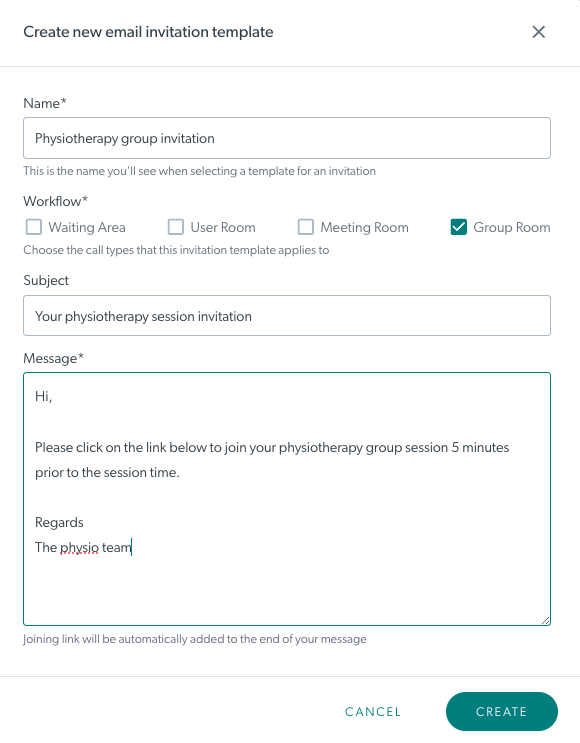 |
|
Po utworzeniu szablony będą dostępne w rozwijanym polu zaproszenia, gdy personel zaprosi pacjentów do danego rodzaju pokoju. Kliknij pole szablonu zaproszenia, aby wybrać wymagany szablon. |
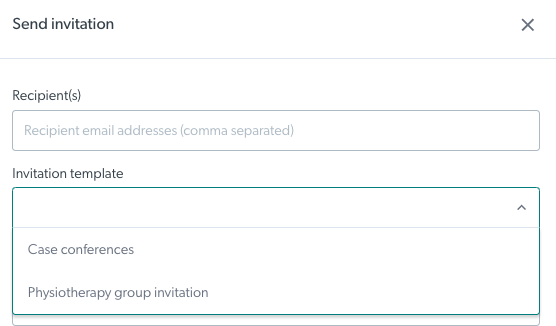 |
| Członkowie zespołu mogą wybrać wymagany szablon i w razie potrzeby edytować go przed wysłaniem. Uwaga: wszelkie zmiany wprowadzone w tekście domyślnym lub w szablonie nie zostaną zapisane po wysłaniu zaproszenia i zamknięciu okna zaproszenia. | 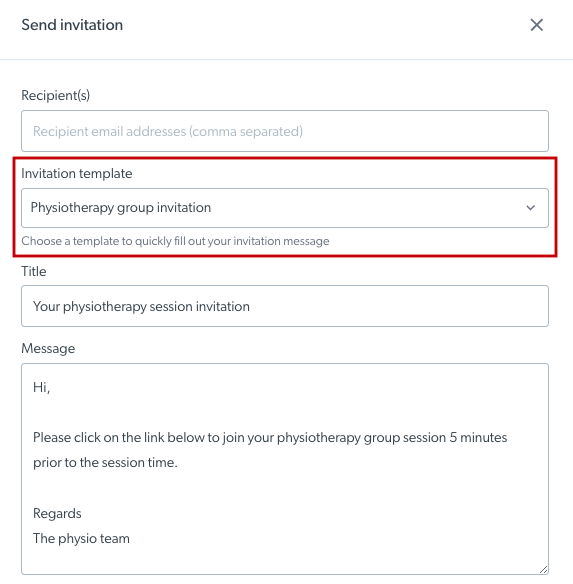 |